OS X nāk ar piemērotu nosaukumu Archive Utilityko var izmantot, lai iegūtu saspiestu zip failu saturu vai izveidotu pats savus zip arhīvus no failiem un mapēm, izmantojot opcijas, kas norādītas konteksta izvēlnē ar labo peles taustiņu. Tā kā nav lietotāja interfeisa, par kuru var runāt, lietotne darbojas fonā un ir diezgan vienkārša. Tas, ko nevar veikt noklusējuma utilīta, ir izveidot mapes arhīvu, kas ir sadalīts mazākos zip failos un ko vēlāk kopumā var iegūt vienā mapē. Ir pieejamas vairākas trešo pušu lietotnes, kas ļauj to izdarīt, taču, ja vēlaties to ātri izdarīt, neizmantojot trešās puses lietotni, un neiebilstat, ka šim nolūkam rakstāt komandu, varat to viegli izdarīt no Terminālis. Turpmāk mēs parādīsim, kā izmantot komandu Terminal, lai viegli izveidotu sadalītus zip arhīvus jebkuras mapes saturam.
Lai izveidotu sadalīto arhīvu, jums jāizpilda tikai vienkārša komanda, taču ir svarīgi saprast tā sintakse, lai to pielāgotu jūsu vajadzībām. Komanda ir šāda:
zip -r -s MaximumSize ArchiveName.zip FolderName/
Kā norāda nosaukums, MaximumSize daļa irmaksimālais iespējamais katra sadalītā faila lielums. Tas ir norādīts kā skaitlis un pēc noklusējuma ir MB. Ja vēlaties mainīt faila lielumu, bet saglabāt to MB, vienkārši mainiet numuru. Ja vēlaties, lai faila lielums tiktu izmērīts citās vienībās, izpildiet skaitli ar k ar KB, g ar GB un t ar TB. ArchiveName.zip ir nosaukums, ar kuru arhīva galvenais zip fails tiks saglabāts kā, un FolderName / ir mape, kurā ir viss, ko vēlaties iesaiņot šajā arhīvā.
Piemērs būtu:
zip -r -s 3g archive.zip FolderName/
Iepriekš minētais piemērs visu mapē FolderName / saspiež vairākos sadalītos arhīvos, kuru lielākais katrs ir 3 GB, un galvenā arhīva faila nosaukums ir archive.zip.

Jums nevajadzētu vilkt un nomest mapi, kuru vēlatiesarhīvu terminālī, jo tas arhīvam pievieno visu mapes ceļu. Tas nozīmē, ka, ja esat nolēmis arhivēt lietotāju / jūsu lietotājvārdu / darbvirsmu / attēlus, izveidotais arhīvs tiks izvilkts mapē ar nosaukumu Lietotājs, un tas atbildīs direktoriju struktūrai, kas atradās mapes sākotnējā ceļā. Lai no tā izvairītos, pats ierakstiet mapes nosaukumu vai izdzēsiet ceļu pēc mapes vilkšanas un nolaišanas uz termināli. Arhivēšanas atcelšana būs nedaudz sarežģīta, jo arhīva utilīta nevarēs izvilkt ZIP failu. Jūs varat viegli vērsties pie tādām bezmaksas lietotnēm kā The Unarchiver, kas ir ļoti slavena ar OS X platformu. Pārliecinieties, ka neizsniedzat arhīva saturu tajā pašā vietā, kur sākotnējā mape.
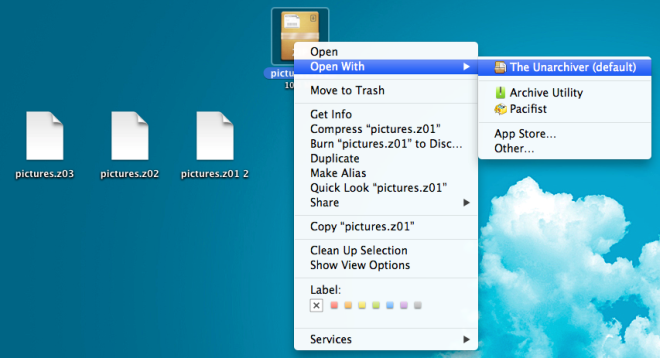
Pieejamas daudzas lietotnes, kas ļauj izveidot sadalītus arhīvus, tāpēc, ja domājat, ka šīs termināļa komandas izmantošana ir sarežģīta, tā vietā varat izmantot iPackr.





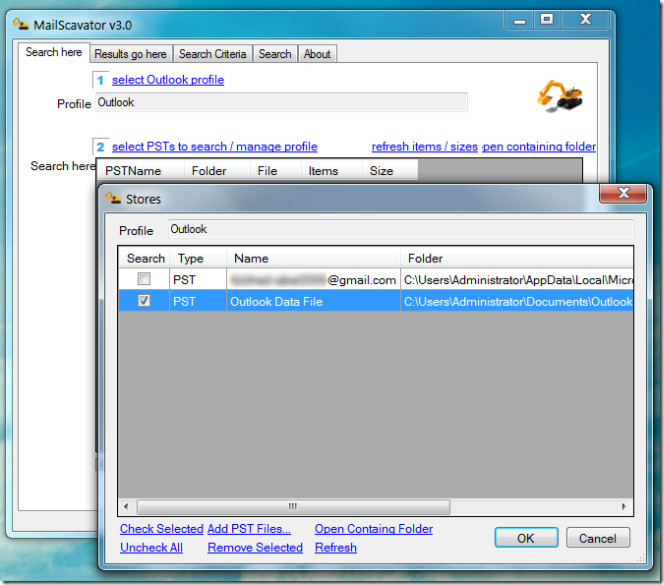







Komentāri